2 начина преноса фотографија са иПхоне-а на ПЦ помоћу иЦлоуд-а
Корисници иПхоне уређаја имају много начина преносафотографије са својих уређаја на Виндовс рачунару. Поред коришћења уобичајених метода као што су АутоПлаи, Виндовс Филе Екплорер и Виндовс Пхотос Апп, корисници могу искористити иЦлоуд, Аппле-ову услугу складиштења у облаку за пренос фотографија са иПхоне-а на ПЦ иЦлоуд. То је прилично једноставан и јасан поступак који могу предузети чак и људи који нису паметни. Ако сте једна таква особа, на правом сте месту: овај чланак објашњава како преносити фотографије са преносних фотографија са иПхоне-а на ПЦ помоћу иЦлоуд-а.
1. начин: Како преузети иПхоне Пхотос са иЦлоуда на ПЦ
иЦлоуд је Аппле-ово решење за складиштење у облакукоји омогућава корисницима да праве резервне копије фотографија, докумената о контактима и видео записа између осталих врста података. Поред тога, то је услуга рачунара у облаку путем које и Мац и ПЦ рачунари могу да креирају документе, табеле и презентације. Да бисте преузели иПхоне фотографије са иЦлоуд-а на ПЦ, направите сигурносну копију фотографија на иЦлоуд-у на вашем иПхоне-у, а затим их преузмите на свој ПЦ као што је објашњено у доле описаном поступку.
Корак 1: На свом иПхонеу омогућите иЦлоуд Пхото Либрари навигацијом до Сеттингс> Пхотос>, а затим пребаците дугме иЦлоуд Пхото Либрари. (Ово аутоматски израђује резервне копије фотографија на вашем иЦлоуд налогу.)

2. корак: На Виндовс рачунару отворите било који прегледач по вашем избору и посетите ицлоуд.цом.
Корак 3: Пријавите се на свој иЦлоуд налог користећи исте Аппле ИД акредитиве које сте користили за подешавање иПхонеа.

Корак 4: Кликните на Фотографије са листе типова датотека приказаних на интерфејсу да бисте видели синхронизоване фотографије.

Корак 5: Изаберите фотографије које желите да преузмете, а затим кликните дугме за преузимање које се налази у горњем десном углу интерфејса. (Преузмите или неизмењени оригинал или најкомпатибилнију фотографију.)

(Напомена: Фотографије ће бити сачуване у мапи Преузимања.)
Други начин: Пренос фотографија са иПхоне-а на иЦлоуд на ПЦ-у
Желите да пребаците фотографије са иПхоне-а на рачунаркористите иЦлоуд? Други начин је омогућавањем иЦлоуд Пхото Либрари и иЦлоуд Пхото Стреам-а на вашем иПхоне-у, а затим иЦлоуд преузимање за Виндовс на ПЦ-у и омогућавање двеју функција током инсталације. иЦлоуд Пхото Либрари аутоматски израђује сигурносне копије свих ваших фотографија у иЦлоуду док Ми Пхото Стреам све ваше фотографије дијели на ваше иЦлоуд уређаје путем Ви-Фи-ја након што их сачува на иЦлоуд. Да бисте користили ову методу, следите поступак у наставку.
Корак 1: Омогућите иЦлоуд Пхото Либрари и Ми Пхото Стреам на вашем иПхонеу тако што ћете се помакнути до Сеттингс> Пхотос>, а затим пребацити на иЦлоуд Пхото Либрари и отпремити дугме Ми Пхото Стреам, односно.

2. корак: Преузмите иЦлоуд за Виндовс, инсталирајте га и покрените следећи упутства на екрану.
Корак 3: Унесите своје Аппле ИД акредитиве и кликните на Пријави се.

Корак 4: Кликните на дугме Опције које се налази поред Фотографије.

Корак 5: Проверите иЦлоуд Пхото Либрари и отпремите у опције Ми Пхото Стреам и кликните Готово и затим кликните на Аппли у прозору који се појави следећи.
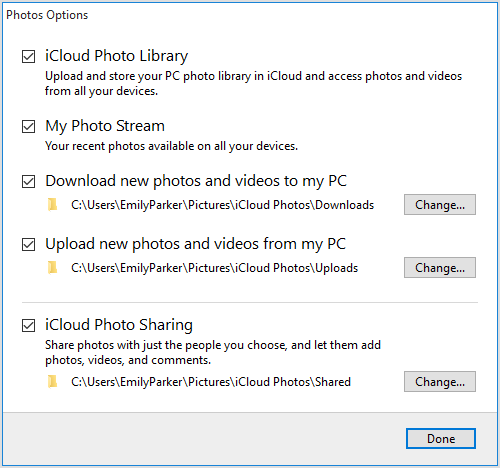
Корак 6: Кликните на дугме Старт и изаберите иЦлоуд Пхотос.

Корак 7: Кликните на преузимање фотографија и видео записа, а затим потврдите избор у пољу за потврду поред свих година и кликните на Преузимања.

Корак 8: Фотографије ће се почети преузимати и налазиће се под иЦлоуд Пхотос у Довнлоадс.

Бонус савет: Најбољи начин за премештање фотографија са иПхонеа на ПЦ
Најбољи начин за пренос фотографија са иПхоне-аКс / 8/8 + / 7/7 Плус / 6с / 6с Плус / 6 / СЕ / 5с на ПЦ је помоћу Тенорсхаре иЦареФоне. Омогућује вам преношење фотографија са иПхоне-а на ПЦ без Аппле ИД ограничења, омогућава вам преношење фотографија са различитих иОС уређаја као и пренос групних фотографија. С обзиром да иЦлоуд нуди само 5 ГБ иЦлоуд простора за похрану и ослања се на Ви-Фи, Тенорсхаре иЦареФоне је одлична алтернатива јер корисницима је потребан само УСБ кабл.
Корак 1: Преузмите и инсталирајте и покрените Тенорсхаре иЦареФоне на свом рачунару са системом Виндовс 10 / 8.1 / 8/7.
2. корак: Повежите свој иПхоне са рачунаром помоћу УСБ кабла.
Корак 3: Кликните картицу Управитељ датотека на почетној страници ако није одабрана према заданим поставкама, а затим кликните Фотографије.

4. корак: Прегледајте, а затим одаберите фотографије које желите да пренесете, кликните дугме Извези и изаберите локацију датотеке да бисте снимили фотографије. (Тенорсхаре иЦареФоне аутоматски открива све фотографије и класификује их према одговарајућој мапи. Подразумевана локација за чување извозних фотографија је радна површина.)

Закључак
За пренос фотографија са иПхоне-а на ПЦ преко иЦлоуд-аможе се извести помоћу било које од метода приказаних горе. Кориштење Тенорсхаре иЦареФоне има низ предности као што су лако проналажење свих фотографија у фотоапарату / Ми Пхото Стреам и Пхото Либрари / Албуму; селективни пренос фотографија које су сортиране према мапама и времену, компримовање и резервне копије без губитка у квалитети; скупни пренос фотографија без ограничења на број фотографија које желите да извезете и увезете; преносите фотографије без иТунес и иЦлоуд ограничења, велике брзине преноса фотографија и пренесите фотографије преко УСБ кабла без употребе Ви-Фи-ја. Испробајте Тенорсхаре иЦареФоне.









